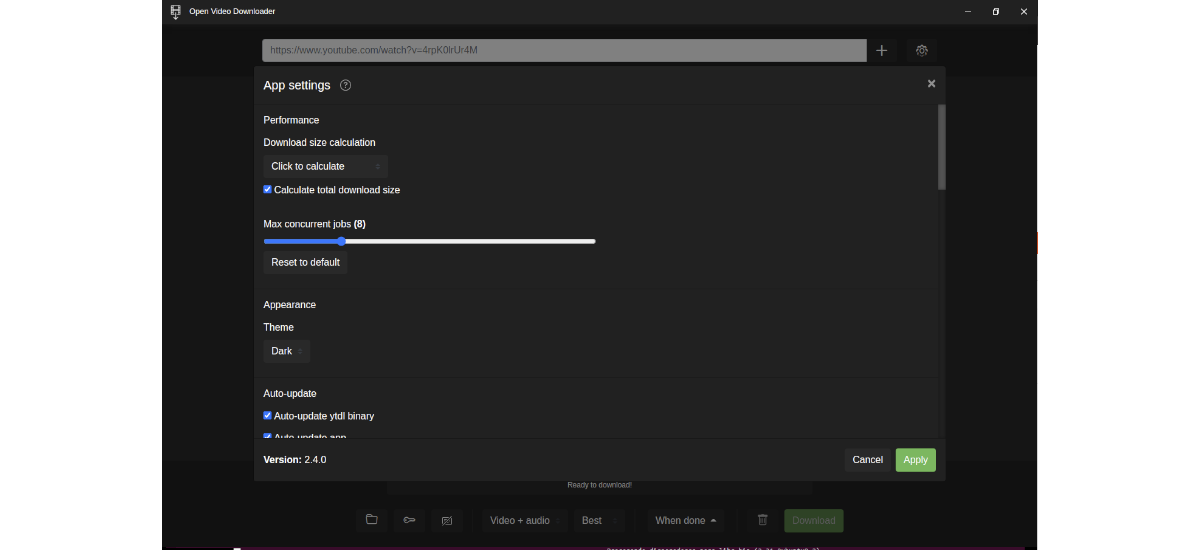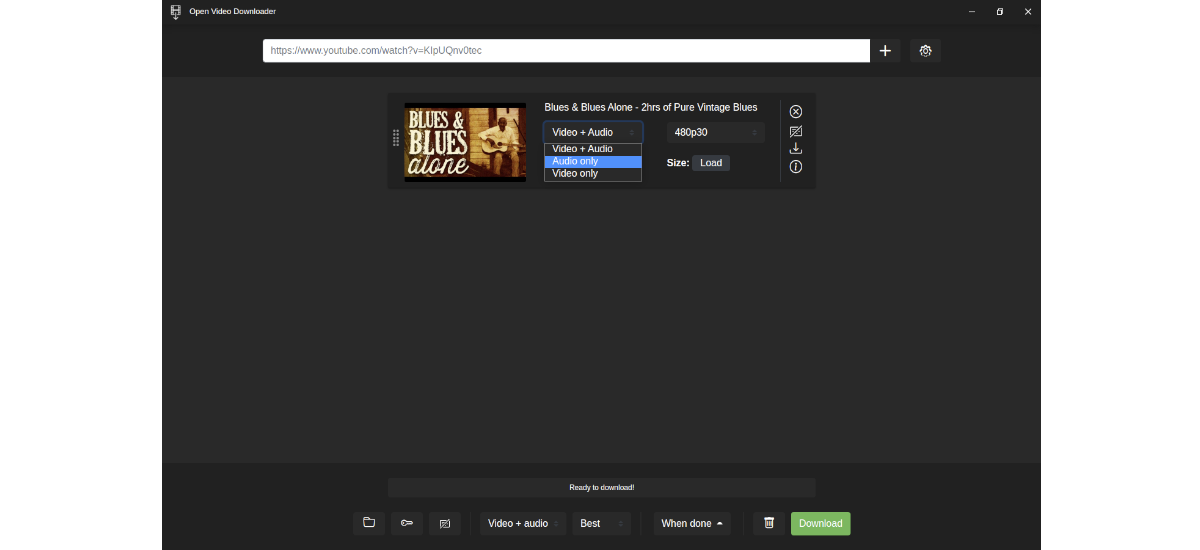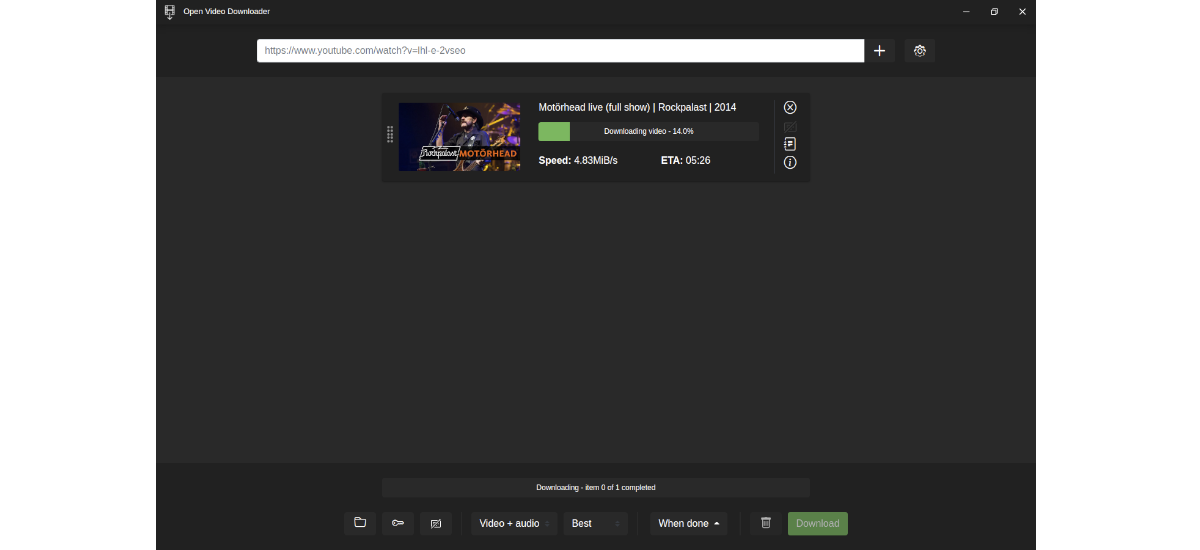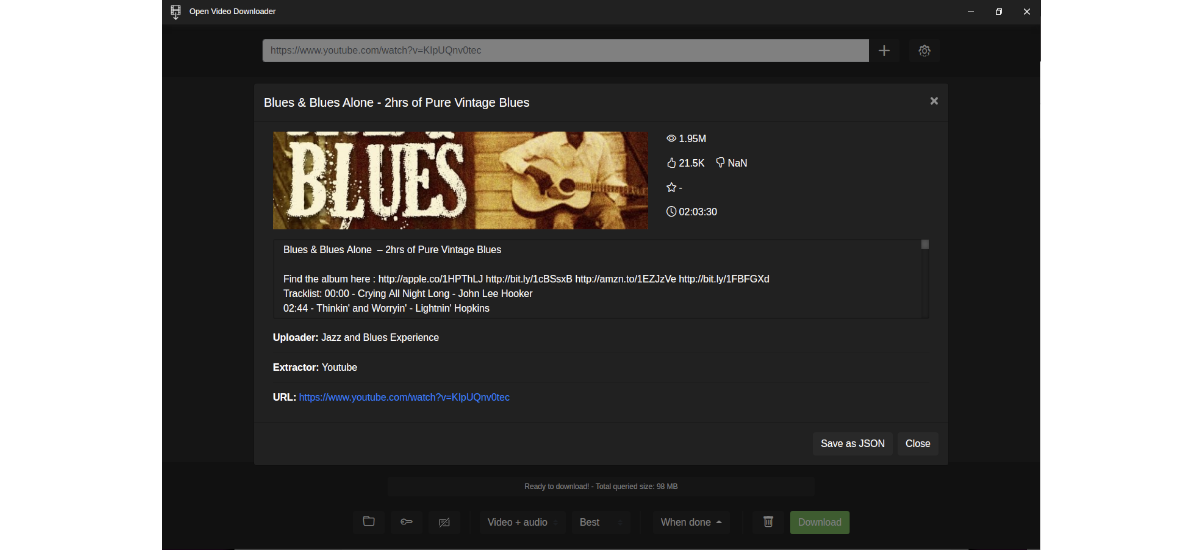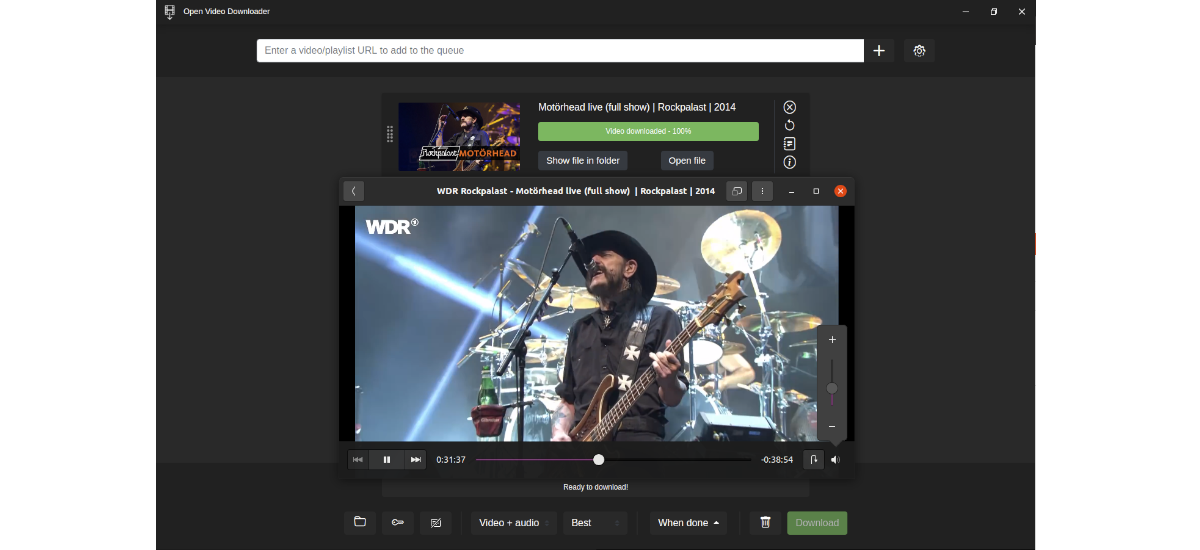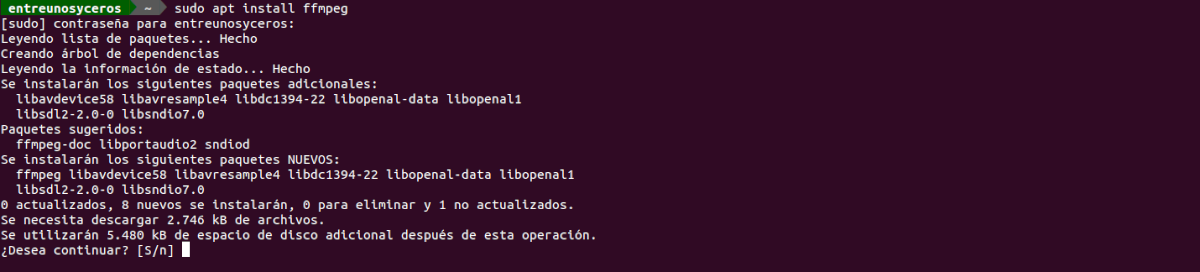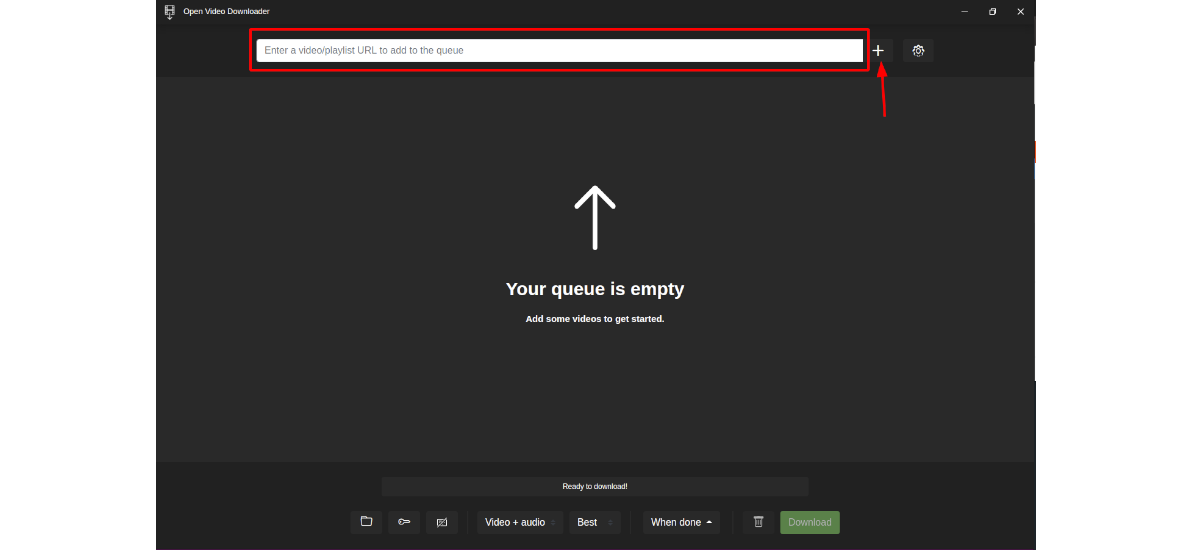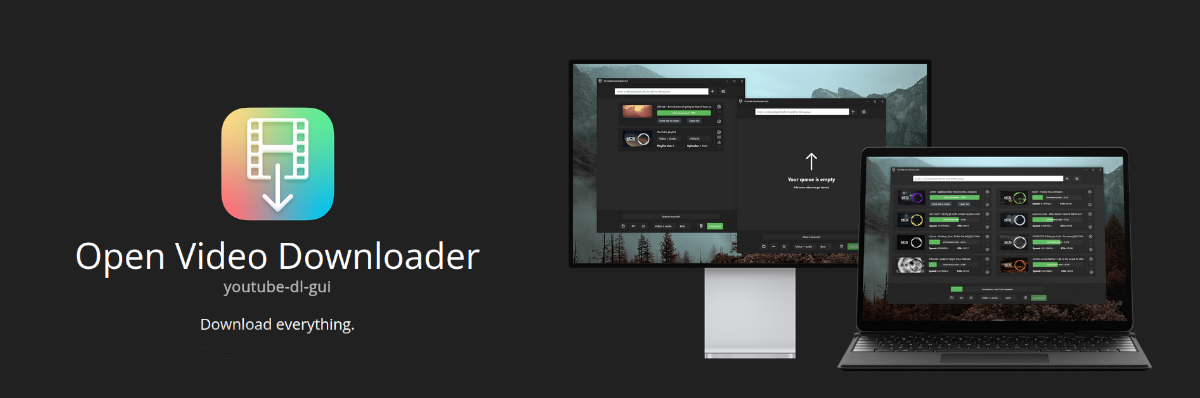
I den neste artikkelen skal vi ta en titt på Open Video Downloader eller youtube-dl-gui. Dette er en Cross-platform GUI for youtube-dl som er opprettet med Electron og Node.js. Med denne applikasjonen kan vi laste ned videoer og spillelister i alle slags formater, fra mange av de viktigste nettstedene.
Hvis du fortsatt ikke vet hva youtube-dl er, la meg fortelle deg at det er et kommandolinje-nedlastingsbehandlingsprogram, som vi kan laste ned lyd og video med fra YouTube og minst 1000 andre videovertsnettsteder. Open Video Downloader er en åpen kildekode-applikasjon som bringer effektiviteten til youtube-dl til brukere som foretrekker å jobbe fra et grafisk grensesnitt.
Generelle funksjoner i Open Video Downloader
- Vi finner dette programmet tilgjengelig for GNU / Linux, macOS og Windows.
- det er programvare gratis og åpen kildekode. Kildekoden er tilgjengelig på GitHub.
- Med dette programmet vi kan laste ned lyd og video i alle tilgjengelige kvaliteter. Det vil også tillate oss å laste ned private videoer, kun laste ned lyd eller spillelister.
- Programmet vil gi oss muligheten til vis estimert nedlastingsstørrelse.
- Nedlastingshastigheten er høy. Selv om dette antar at vil avhenge mye av hastigheten på internettforbindelsen.
- Denne applikasjonen gir oss muligheten til å laste ned videolister, men den viser kanskje bare én video i nedlastingslisten. Dette kan skje hvis spillelisten har mer enn 50 videoer. Av ytelsesgrunner slår appen sammen alle videoene til en enkelt 'spillelistevideo'.
- I Det vil tillate nedlasting av opptil 32 videoer synkront.
- Denne programvaren oss vil vise metadataene knyttet til videoene/musikken som vi vil laste ned.
- Det vil tillate oss å bruke en mørkt eller annet lyst tema.
- Last ned fra alle slags plattformer: YouTube, vimeo, twitter og noen andre.
- Når nedlastingen av videoene er fullført, programmet vil gi oss muligheten til å reprodusere dem (hvis vi konfigurerer spilleren) eller åpne mappen der vi har den lagret.
Dette er noen av funksjonene i dette programmet. De kan konsultere dem alle i detalj fra prosjektets GitHub-depot.
Last ned og bruk Open Video Downloader på Ubuntu
Før start, det er viktig å ha installert ffmpeg i systemet vårt, siden uten dette programmet vil ikke nedlastingen fungere. For å installere det, trenger vi bare å åpne en terminal (Ctrl+Alt+T) og utføre kommandoen:
sudo apt install ffmpeg
Etter å ha fullført installasjonen kan vi nå ta oss av nedlastingen av youtube-dl-gui. Dette programmet er tilgjengelig for Gnu/Linux-brukere som AppImage. Filen kan lastes ned ved hjelp av nettleseren og gå til prosjektutgivelsesside. Du kan også laste ned den siste utgitte versjonen av dette programmet ved å åpne en terminal (Ctrl+Alt+T) og kjøre kommandoen:
wget https://github.com/jely2002/youtube-dl-gui/releases/download/v2.4.0/Open-Video-Downloader-2.4.0.AppImage
Når nedlastingen er fullført, må vi gi filtillatelser skrive denne andre kommandoen:
sudo chmod +x Open-Video-Downloader-2.4.0.AppImage
På dette punktet kan vi bruk følgende kommando i terminalen for å starte programmet:
./Open-Video-Downloader-2.4.0.AppImage --ffmpeg-location /usr/bin/ffmpeg
Det er viktig å ta hensyn til alternativene som er lagt til den forrige kommandoen, fordi uten dem vil programmet ikke tillate oss å laste ned videoer med lyd, selv om det bare vil laste ned lyd. Banen som er angitt er der ffmpeg er lagret på datamaskinen vår.
Hvordan å bruke
Å bruke dette programmet er veldig enkelt. uten å gå inn i konfigurasjonsalternativene bør programmet fungere riktig.
- Etter å ha lastet ned og startet programmet, vil vi se et enkelt grensesnitt.
- Vi må bare lim inn en lenke til videoen eller lyden vi vil laste ned, i boksen øverst i grensesnittet.
- Da må vi vent på at applikasjonen samler inn alle nødvendige metadata.
- Når applikasjonen har alle nødvendige data tilgjengelig, kan vi trykk på nedlastingsalternativet, og videoene vil bli lastet ned til nedlastingsmappen vår, som vi kan velge i programalternativene.
Som angitt i deres GitHub-depot, Open Video Downloader og dens vedlikeholdere er ikke ansvarlige for misbruk av denne applikasjonen, som angitt i AGPL-3.0-lisensen. For mer informasjon om dette prosjektet kan brukere besøk nettsted o Prosjekt Wiki.